サーバー上で 複数人でExcelの作業をしている場合に便利な機能を紹介します。
私が使っているExcelはバージョンが2003ですので それに準拠します。
ツールバーに[読み取り専用の設定/解除]ボタンを表示状態にすることで 読み取り専用と 読み取りではない(書き込める状態)に分けることができます。
スポンサードリンク
Excel 2003:ツールバーに[読み取り専用の設定/解除]ボタンを表示の手順
1.メニューバーの[ツール(T)]→[ユーザ設定(C)]をクリック。
2.ユーザ設定画面が開かれ [コマンド]タブをクリック。
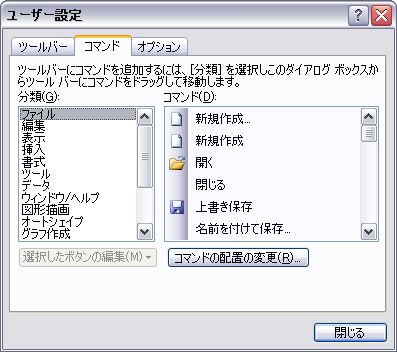
3.コマンド枠にある[新規作成…]を選択し [コマンドの配置の変更(R)]をクリック。
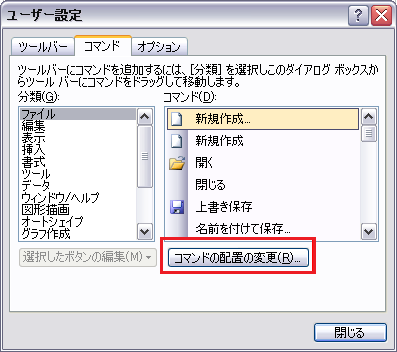
4.コマンドの配置の変更画面が開かれ ラジオボタンの[ツールバー(T)]を選択し [追加(A)]ボタンをクリック。
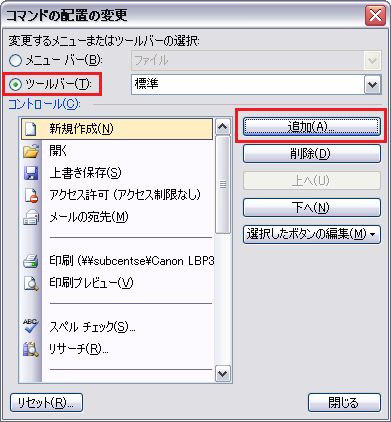
5.コマンドの追加画面が開かれ コマンド(D):の枠のカーソル位置を一番下にし [読み取り専用の設定/解除]ボタンを選択し [OK]ボタンをクリック。
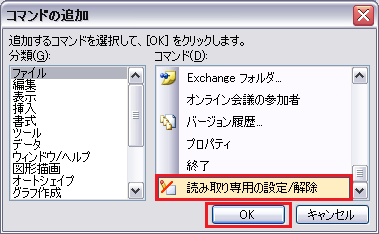
6.コマンドの配置の画面に戻り [閉じる]ボタンをクリック。
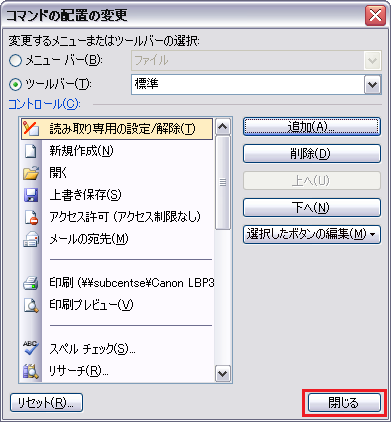
7.ユーザ設定の画面に戻り [閉じる]ボタンをクリック。
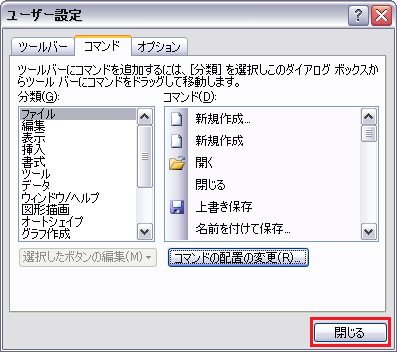
8.上記の設定を行うとツールバーの左側に[読み取り専用の設定/解除]ボタンが現れ 使用することができます。
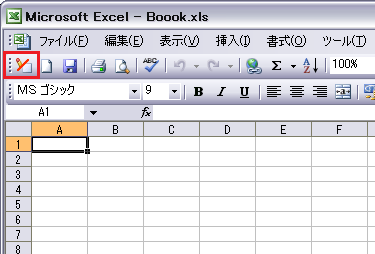
The following two tabs change content below.


渋谷でWebエンジニアをしています。
株主優待目的で日本株からはじめ、投資信託・米国株の流れで投資しています。
最近は懸賞もハマってます(笑)
旅の思い出ログ、投資運用ログ、株主優待ログが中心のブログです。
どうぞ、よろしくお願いします!
最新記事 by hayato (全て見る)
- 🎬「ミッション:インポッシブル/デッドレコニング PART ONE」感想: アクションがバチバチ!🎬今年28作品目 - 2023年8月28日
- 💖ディズニー最新作「マイ・エレメント」: 恋に落ちる2人の魅力的なキャラクター!🎞️今年27作品目 - 2023年8月27日
- 🎬 宮崎駿最新作「君たちはどう生きるか」鑑賞✨ 豪華声優陣‼️😊今年26作品目🎉 - 2023年8月16日
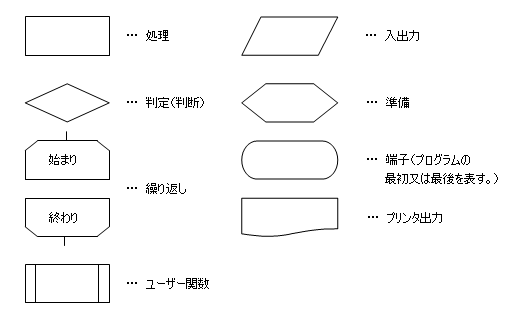
コメントを残す